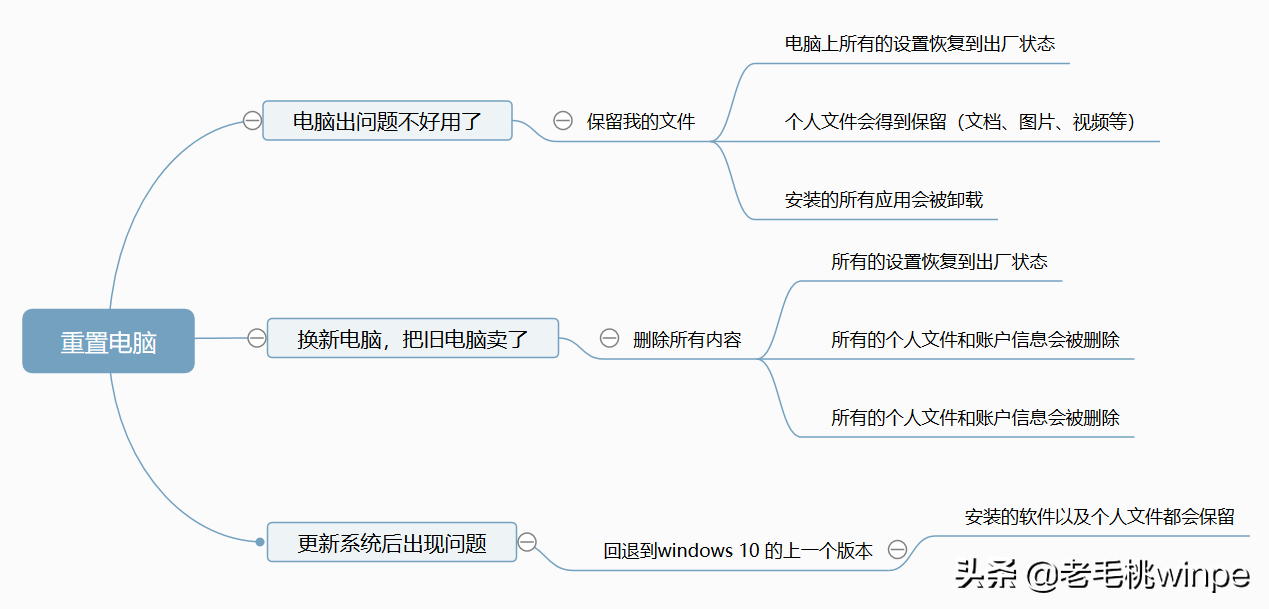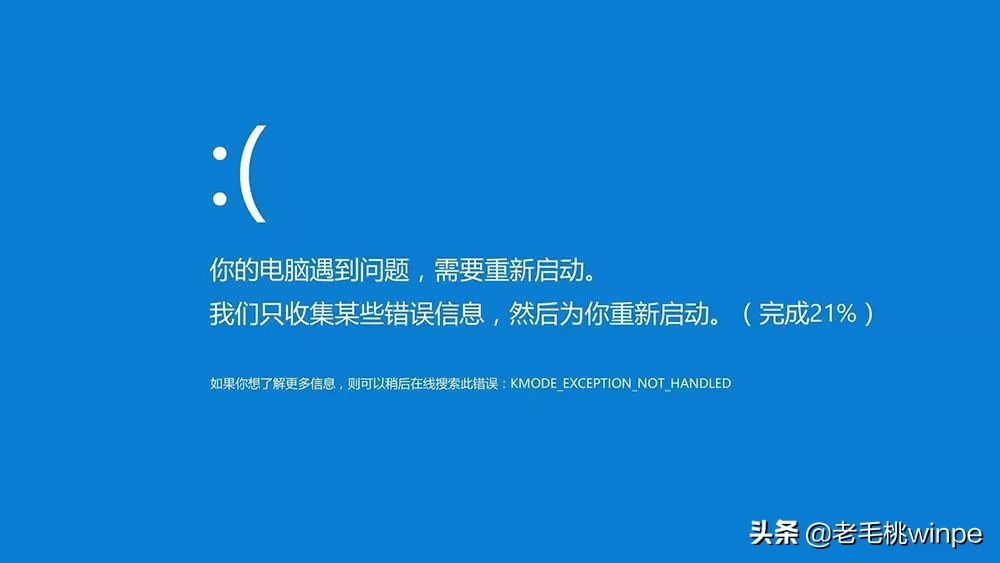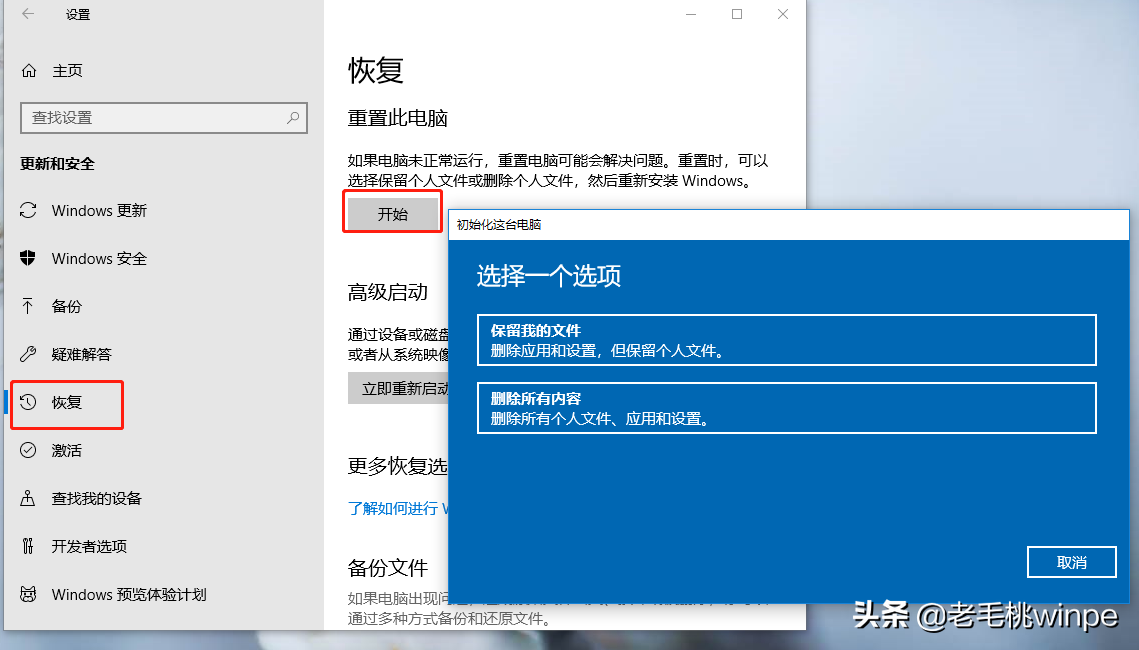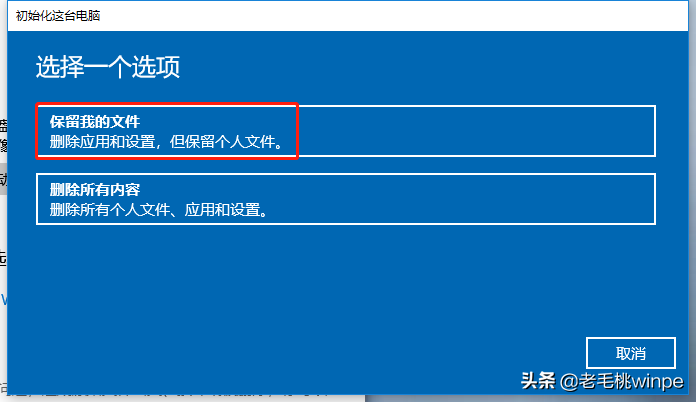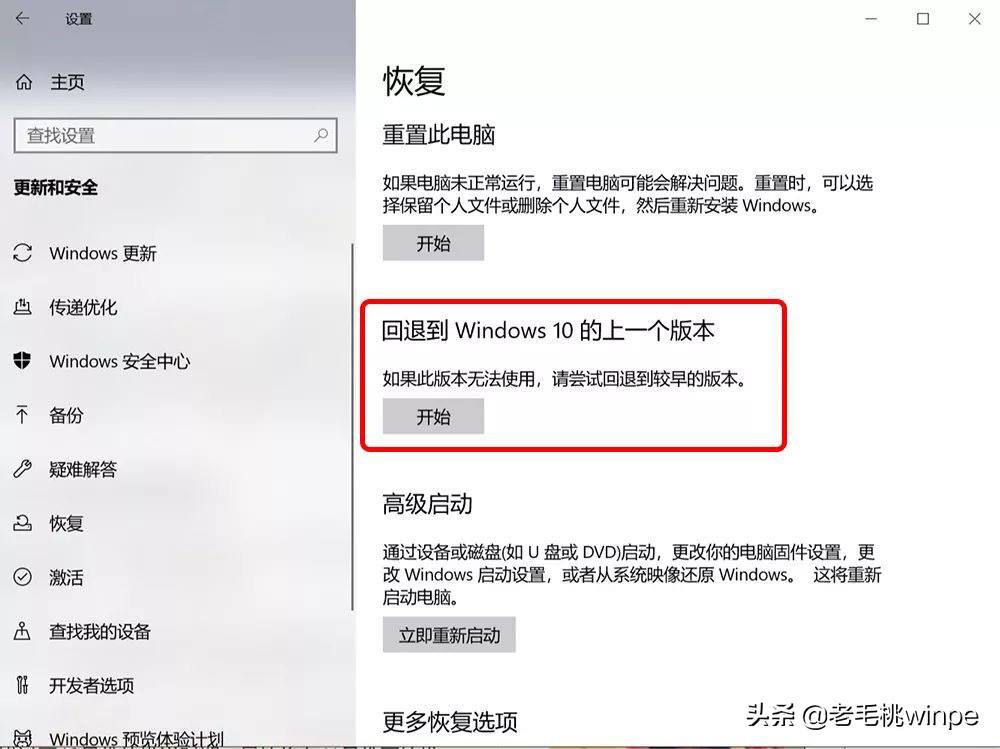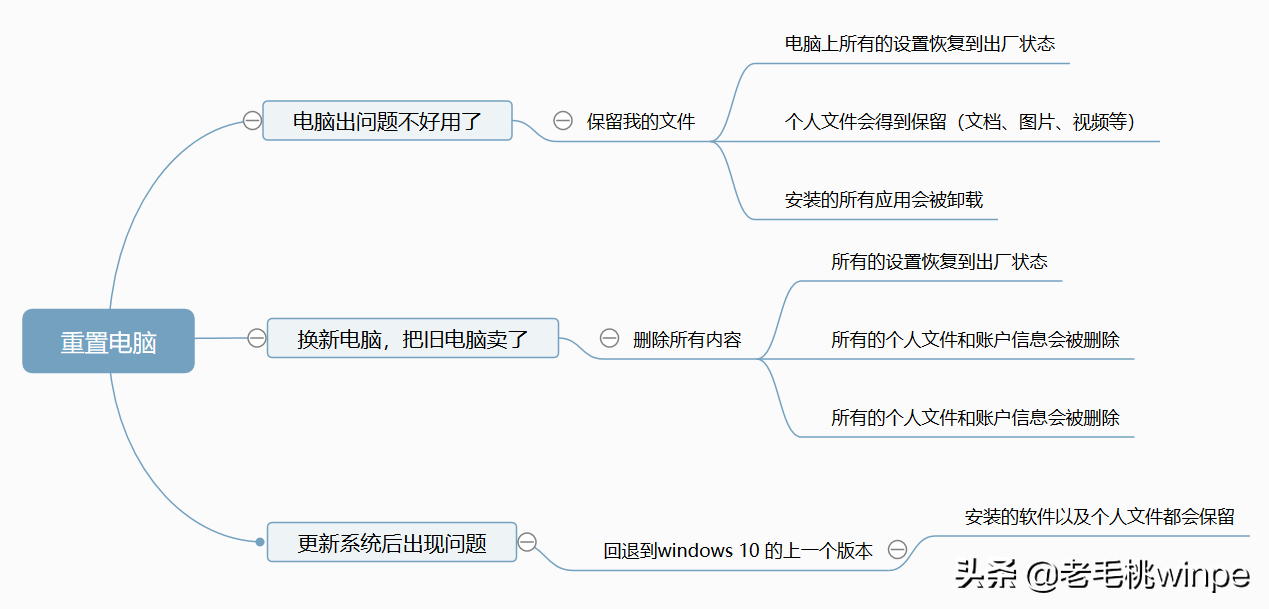显卡:喂!CPU,算出结果了没?
CPU:等等,这道题好像不太对,我再算算。
内存:快点卸货啊,新的进程没空间装了!
硬盘:你们先扯,暂时不要再来烦我了!
CPU:内存你做了啥好事,刚给的题是错的,我再算一遍!
IO:吵啥吵?我说话没人听是吧?
此时,电脑正在蓝屏中,内心慌得脑袋一片空白,好不容易憋出一个想法...
电源:嘿嘿,你们作吧,主人要我马上断你们电了!
不得不说,虽然win10系统经过几年的更新,蓝屏的概率已经很少了,但也不能100%避免这种状况的发生。因此,无论是用户操作有问题还是win10系统优化得不到位,它给人的感觉就是不稳定。
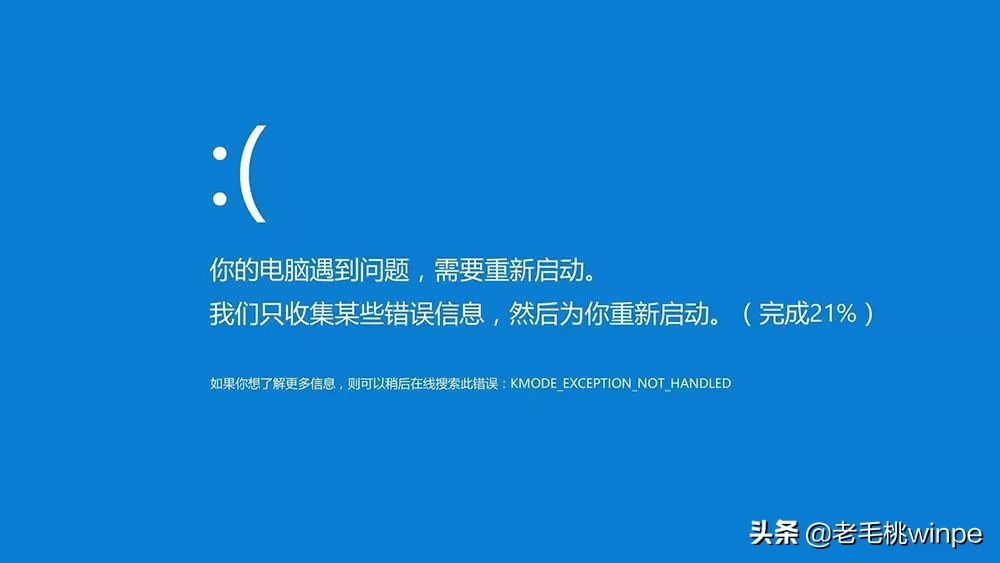
如果你在使用的过程中,发现电脑不对劲了,需要重置系统来解决这些问题,这时候你该怎么操作呢?
打开【设置】——【更新和安全】——【恢复】 ,找到【重置此电脑】 ,点击【开始】 ,此时我们会看到两个选项,一个是【保留我的文件】 ,另一个是【删除所有内容】 ,那么接下来我们应该选择哪个呢?
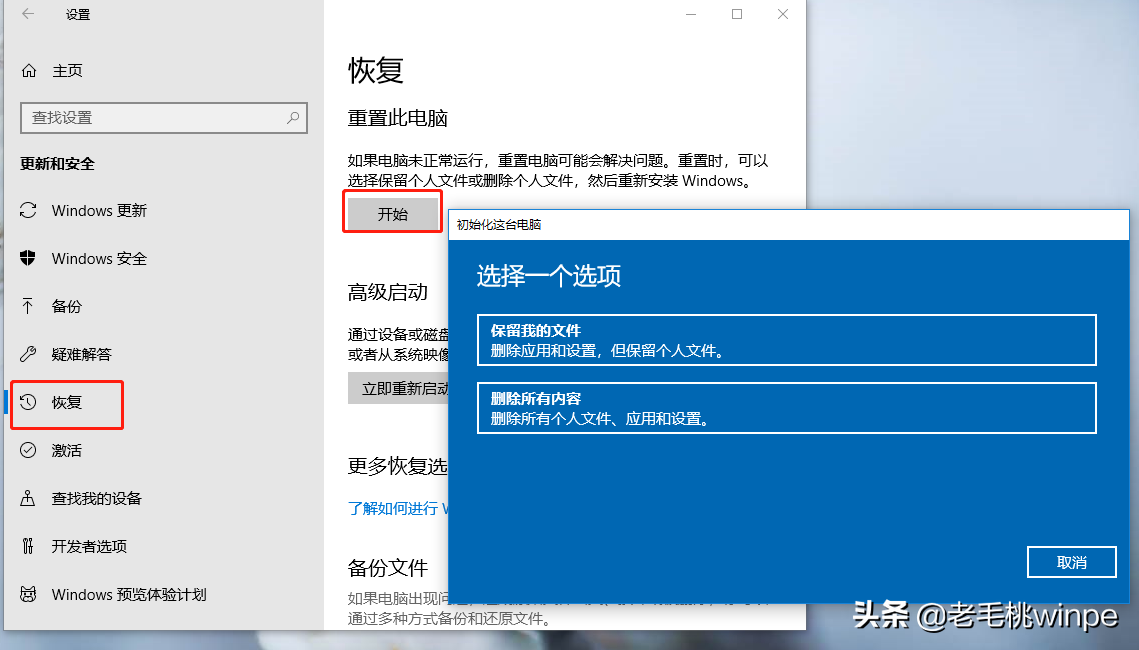
一般情况下,我们有两种可能需要重置系统:第一种可能——电脑出问题不好用了;第二种可能——换新电脑,想要把这台电脑卖掉。
电脑出问题不好用了
在【设置】——【更新和安全】——【恢复】——【重置此电脑】 ,点击【开始】 ,选择【保留我的文件】
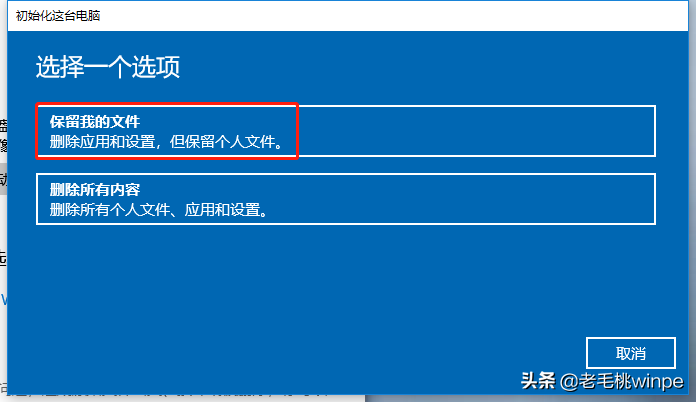
选择这一操作后,电脑就会恢复到出厂设置,所有安装的应用就会被卸载,但是,很高兴告诉你,你的个人文件可以保留下来,包括文档、图片以及视频等等。
换新电脑,想要把这台电脑卖掉
在【设置】——【更新和安全】——【恢复】——【重置此电脑】 ,点击【开始】 ,选择【删除所有内容】

所谓删除所有内容,毋庸置疑的就是电脑完完全全恢复出厂设置,里面啥都没有了,不仅账户信息和你的个人文件全被清空,安装的所有程序也会化为乌有,就跟新电脑一个样。
这里大家要注意的是,如果想要删除所有数据,我们需要进行3-5次全盘数据覆写。


在【设置】——【更新和安全】——【恢复】——【回退到windows 10 的上一个版本】 ,点击【开始】
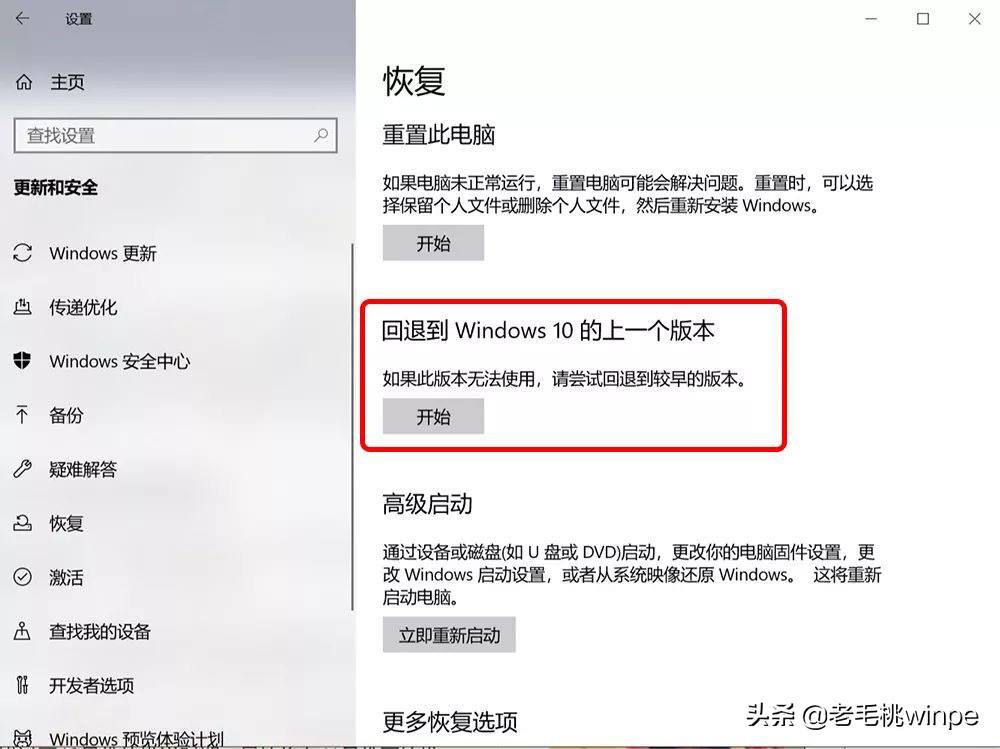
但格外要注意:回退到windows 10 的上一个版本这个操作仅限在更新系统的一个月内使用!
系统在每次更新时都会在C盘留下一个名为Windows.old的文件夹,当你选择回退到上一个版本,这个文件夹就会自动删除,但安装的程序和个人文件还是会保留的。
总结: